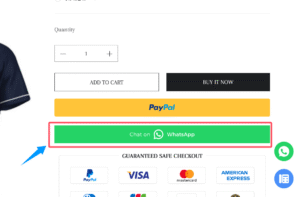shopyy2.0精品插件-SEO优化工具
seo的重要性不言而喻,作为想要长期运营独立站的卖家来说,这个是必须要做的一项工作。shopyy针对这项需求,研发集成了SEO优化工具,可以帮助卖家优化网站,获取更多的自然流量。
1本应用包含以下五种功能
Meta模板:使用模版轻松批量优化关键页面的SEO标题、SEO描述(转到步骤2)
破损链接:将404链接重定向到指定地址(转到步骤11)
结构化数据:控制是否开启结构化数据,优化在Google搜索结果页的呈现效果(转到步骤12)
网站地图:将网站地图(sitemap)提交至搜索引擎,添加Google Search Console网站验证(转到步骤17 )
收录设置:设置机器人抓取规则,快速提交网站进行收录(转到步骤34)
2【Meta模板】填写店铺首页的SEO标题,这是店铺SEO中最重要的部分。建议您使用简洁明了的语言,字数控制在10-70个字符之间
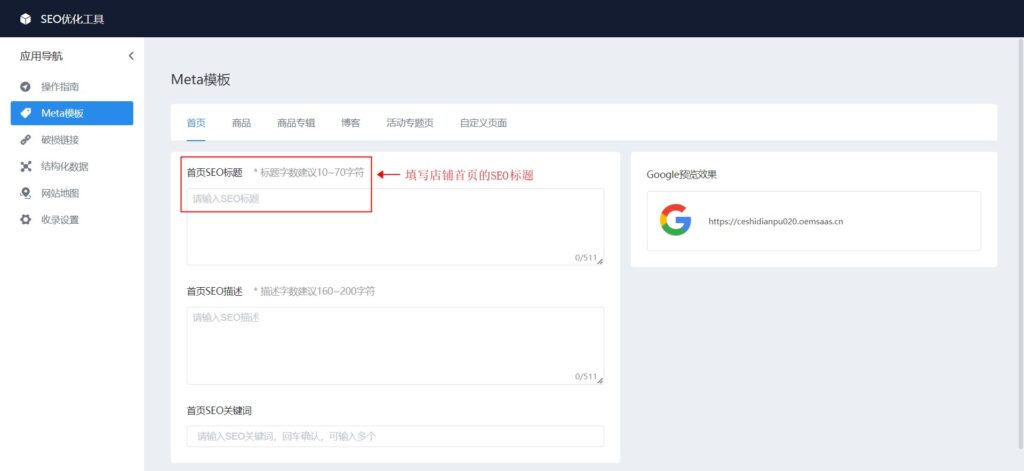
3【Meta模板】填写店铺首页的SEO描述,可简要介绍店铺的品牌、特色、产品和服务等,并包含主要关键字。字数控制在160-200个字符之间
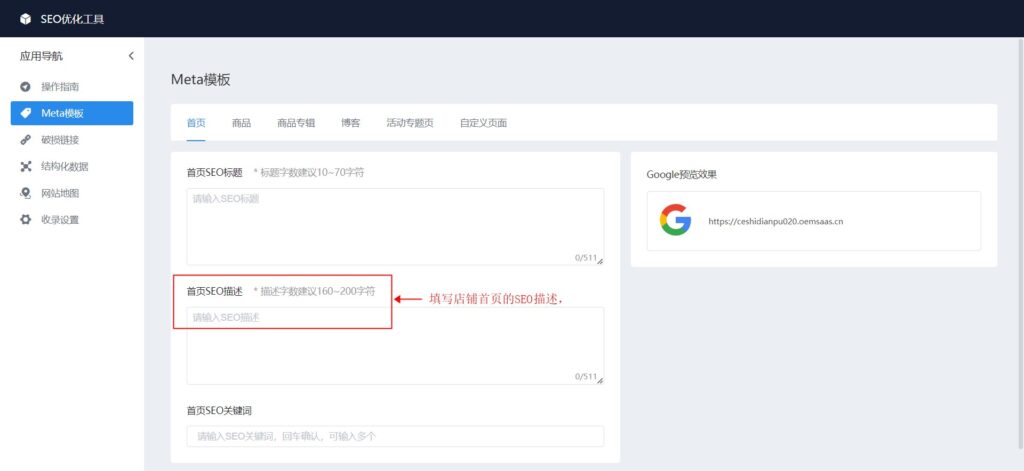
4【Meta模板】填写店铺首页的SEO关键词,应包括店铺的主要产品、服务、特色和品牌名称等。建议数量控制在10个以内,避免使用过多或重复的关键词
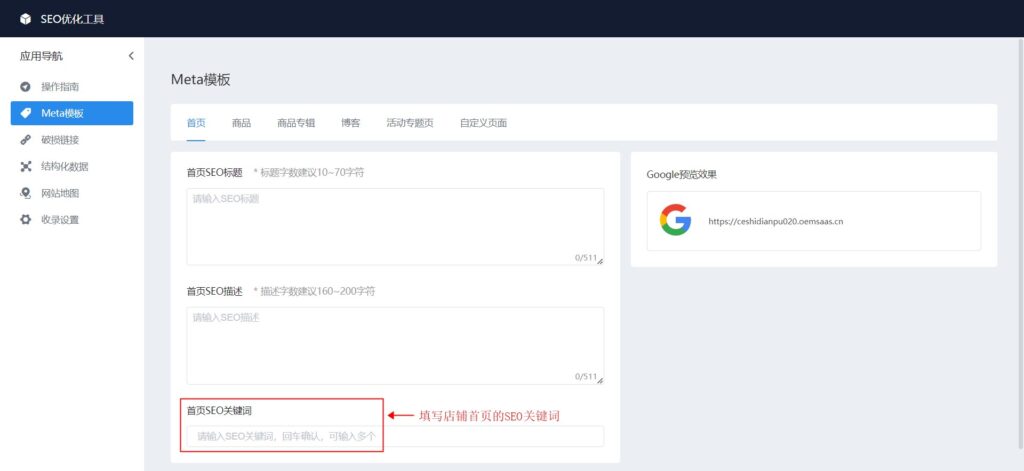
5【Meta模板】保存首页SEO信息
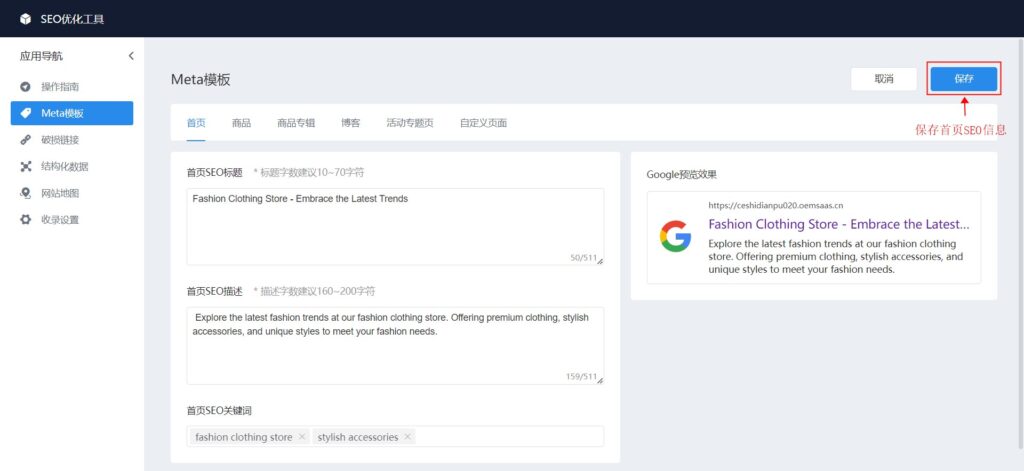
6【Meta模板】批量设置关键页面的SEO模板,支持商品、商品专辑、博客、活动专题页和自定义页面等5种类型。当商城未填写相应类型数据的SEO标题和SEO描述时,将按照此处设置的SEO模板进行自动优化

7【Meta模板】设置商品的SEO标题模板,您可以自定义内容(支持添加变量);或直接使用系统预设模板
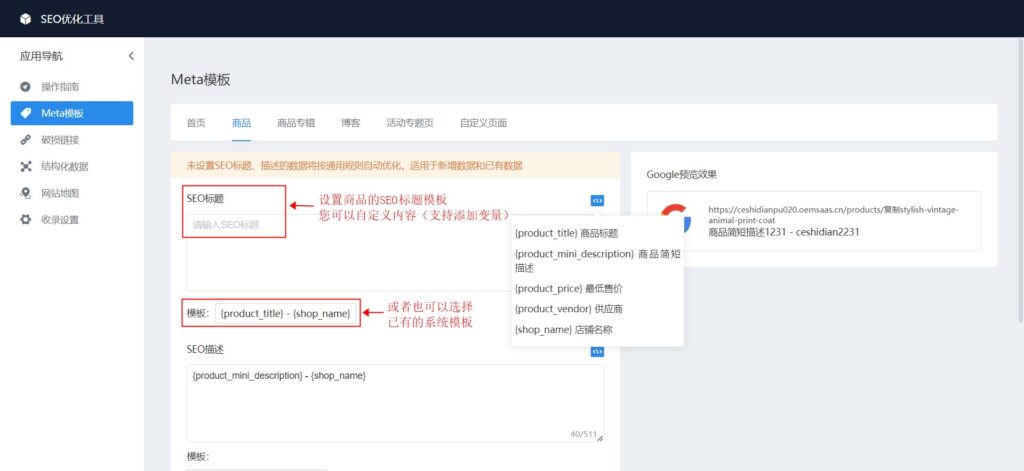
8【Meta模板】设置商品的SEO描述模板,您可以自定义内容(支持添加变量),文案中建议强调优惠或使用行动号召原则来引导用户购买;或直接使用系统预设模板

9【Meta模板】保存商品Meta模板。若商品未设置SEO标题、描述,将按模板优化SEO信息

10【Meta模板】其他类型的配置项与商品类型相同,不再进行重复说明
11【破损链接】本模块自动记录站内90天的404链接,建议定期修复以避免流量损失,提升网站质量
*支持重定向(可批量)至绝对路径和相对路径。绝对路径是以http://或https://开头的完整链接,例https://example.com/products/t-shirts。相对路径是指域名后的路由地址,例 /products/t-shirts
*对于多域名店铺,建议使用相对路径进行重定向,以确保不同域名下的破损链接均能跳转至特定页面,例/home

12【结构化数据】添加相应类型的结构化数据(JSON-LD)
选择是否开启面包屑,开启后,二级或多级页面在谷歌搜索结果页将显示面包屑,以帮助用户了解网页在网站中的层级

13【结构化数据】选择是否开启商品摘要功能。开启后,商品详情页面在谷歌搜索结果页将显示相关信息,包括商品评分、评分人数、价格、和库存情况
*注意,若您商城未开启评论功能,则不会展示商品评分和评分人数信息。设置路径:「商城后台」→「商品评论」→「设置」→「开启评论功能」
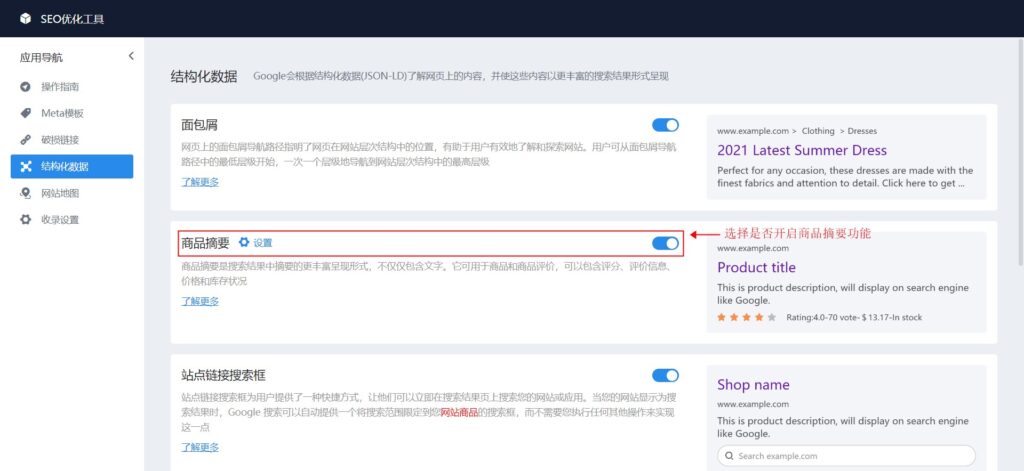
14【结构化数据】如需控制某些商品信息的展示条件、形式,可点击【设置】商品摘要
评分显示条件,可以设置当评论星级、评分人数满足对应条件时,才显示商品评分和评分人数信息
价格展示形式,可以设置多价格商品,以最低售价,或者最低售价~最高售价的形式显示价格信息
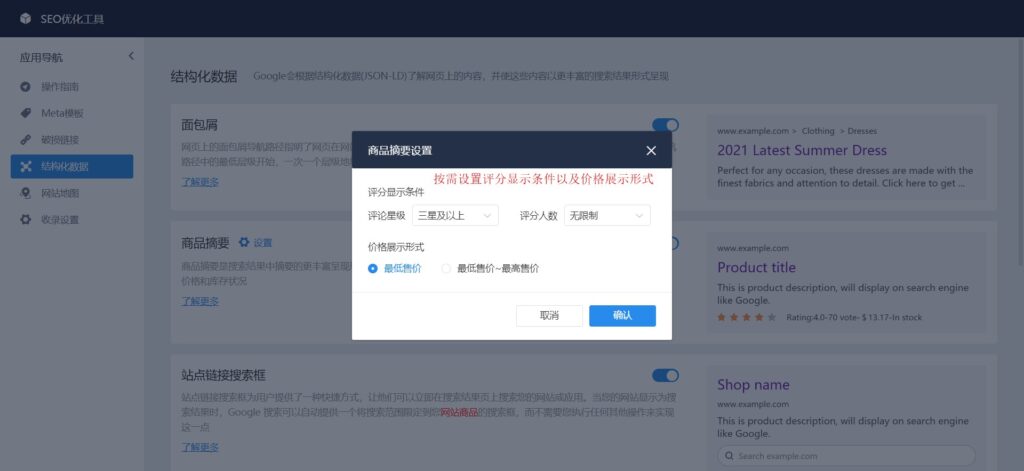
15【结构化数据】选择是否开启站点链接搜索框功能。当网站首页展示在谷歌搜索结果中时,谷歌将提供一个搜索框,以便用户直接搜索您网站的商品
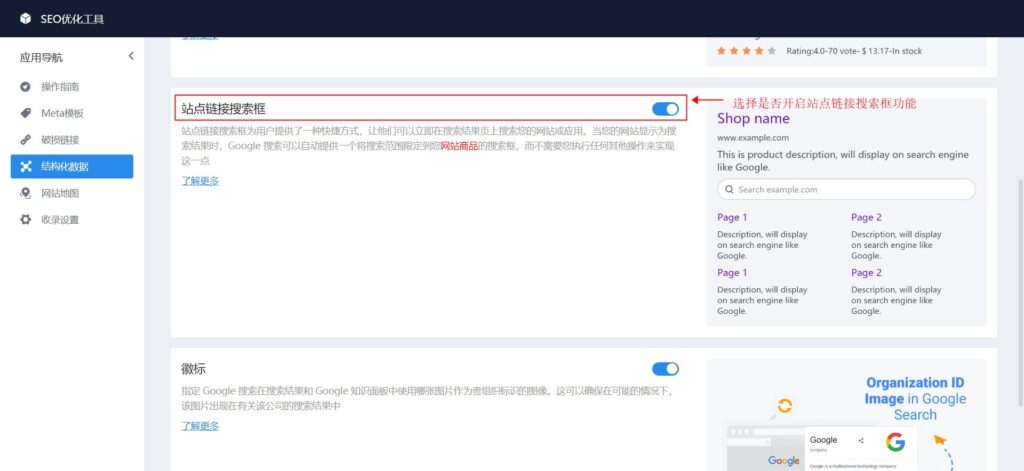
16【结构化数据】选择是否开启徽标功能。当您的组织出现在搜索结果页时,将以PC端的LOGO图片作为公司标识的图像

17【网站地图】将Sitemap提交至搜索引擎。您可以复制系统生成的sitemap链接,并按需提交至对应的搜索引擎
注1:Sitemap域名默认店铺主域名,如需切换,可点击域名图标选择其他域名
注2:若店铺内容有所更新,可以手动操作【重新生成】更新Stimap文件内容,预计5分钟后生效

18【网站地图】如需将Sitemap提交至Google,点击应用内提供的访问链接,并登录账号

19【网站地图】首次添加,将进入”Google Search Console”的欢迎界面,按需选择资源类型,网域或网址前缀,并继续
注:选择”网域”时,需登录域名服务商,按照谷歌提示添加DNS记录

20【网站地图】在接下来的验证所有权弹窗中,选择HTML标记方式,并复制元标记
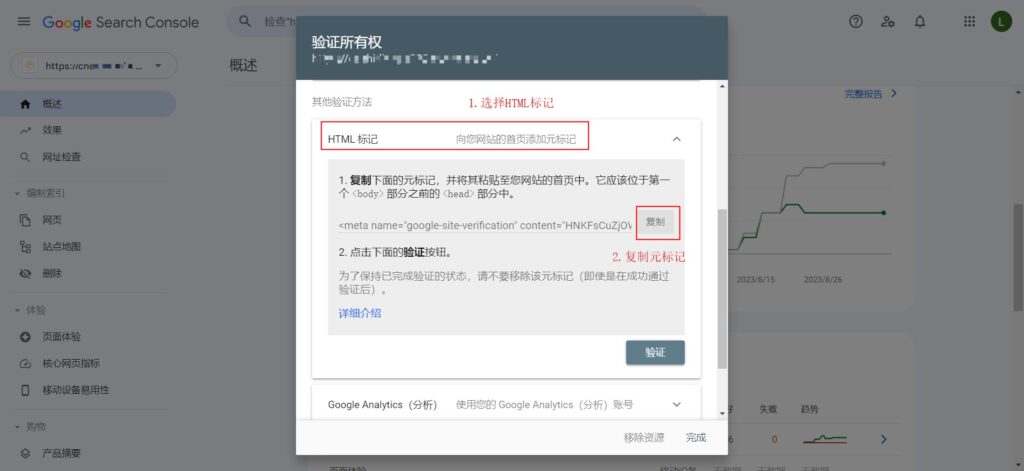
21【网站地图】转到应用Google Search Console 网站验证栏目,将HTML验证标记中的content内容(英数字代码)粘贴到输入框中,点击【保存】

22【网站地图】回到谷歌验证所有权界面,点击【验证】并等待反馈结果
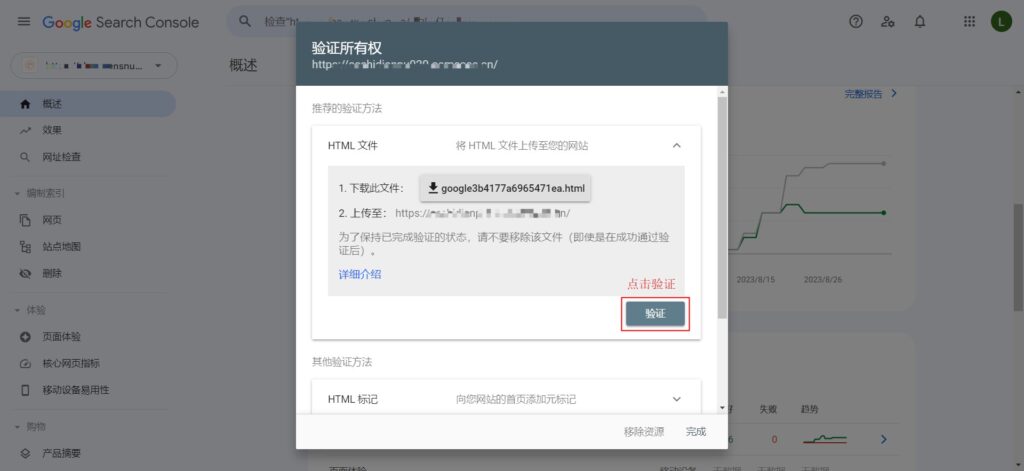
23【网站地图】验证成功后,点击左侧的”网站地图”菜单,并提交sitemap文件,点击保存即完成
谷歌网站地图提交的所有步骤
注:网站地图提交后,网页索引可能需要等1天左右再查看
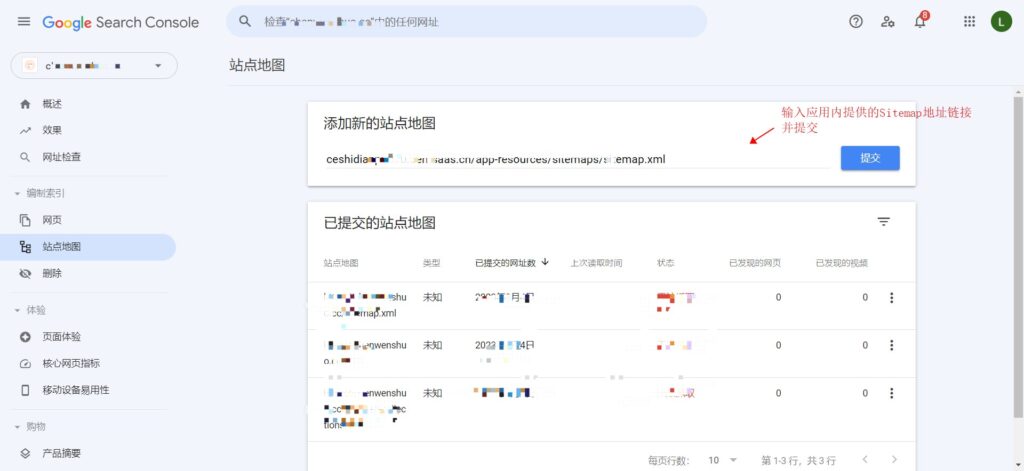
24【网站地图】如需将Sitemap提交至Bing,点击应用内提供的访问链接,并登录账号
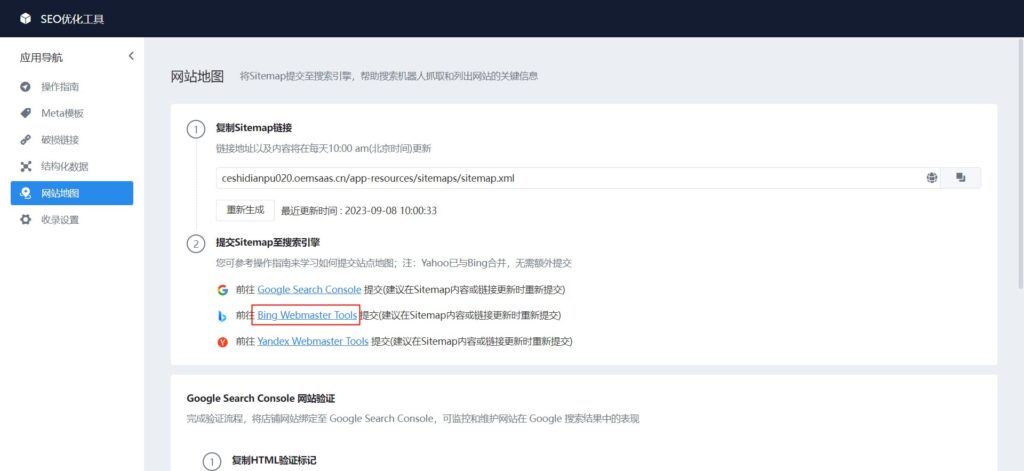
25【网站地图】首次添加,将进入”使用必应网站管理员工具”的欢迎界面,按需选择验证类型。如已通过 Google Search Console 验证,可以选择【导入】即可完成;如需手动添加网址,输入店铺地址后添加添加即可

26【网站地图】网站添加成功后,点击左侧的”网站地图”菜单,并提交网站地图

27【网站地图】如需将Sitemap提交至Yandex,点击应用内提供的访问链接,并登录账号

28【网站地图】点击左侧的”Sitemap files”菜单,按提示点击【Add site】添加网址
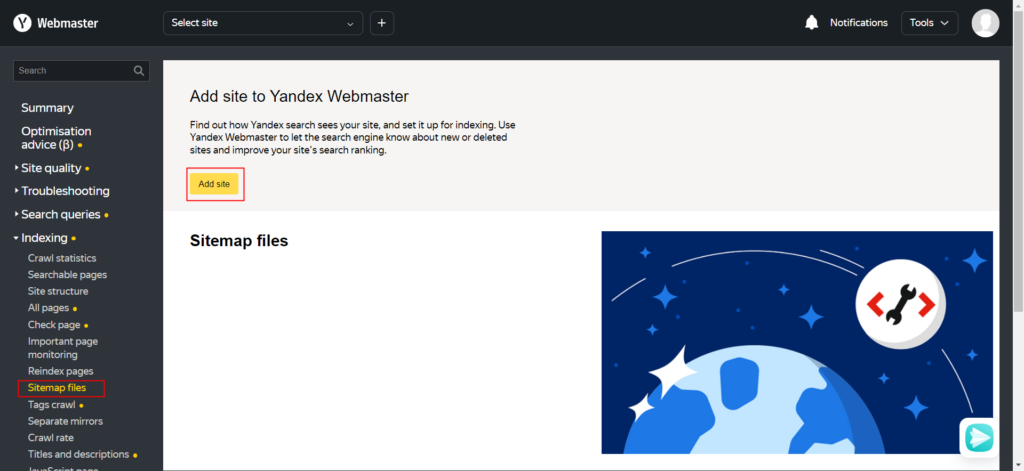
29【网站地图】填写店铺地址并点击添加

30【网站地图】选择”Meta tag”验证方式,并复制相应内容

31【网站地图】转到店铺管理后台,依次点击「店铺设置」>「系统设置」>「自定义脚本」>「新建自定义脚本」。选择显示页面”首页”,并复制脚本内容,点击保存即可生效

32【网站地图】回到Yandex后台,点击【Check】

33【网站地图】验证成功后, 再次点击左侧的”Sitemap files”菜单。复制Sitmap地址并添加即完成
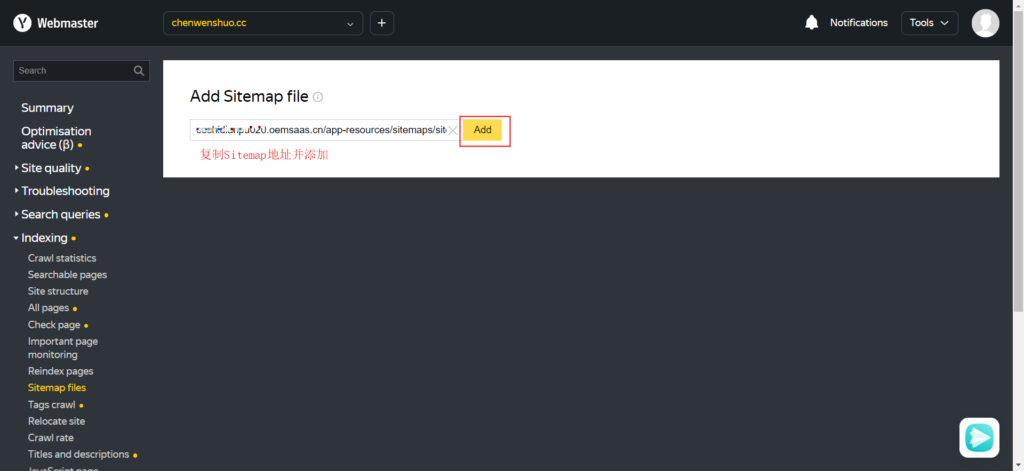
34【收录设置】本模块提供一些收录相关的小功能
您可以设置允许哪些搜索引擎机器人访问和抓取平台,可以选择允许全部、部分、均不允许或自定义robots.txt文件
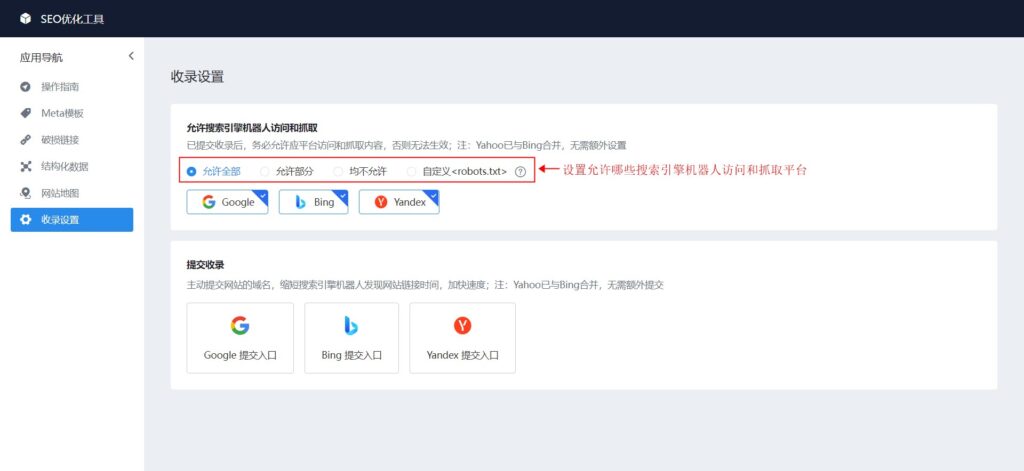
35【收录设置】自定义robots.txt文件时,可以点击【帮助】获取说明文档
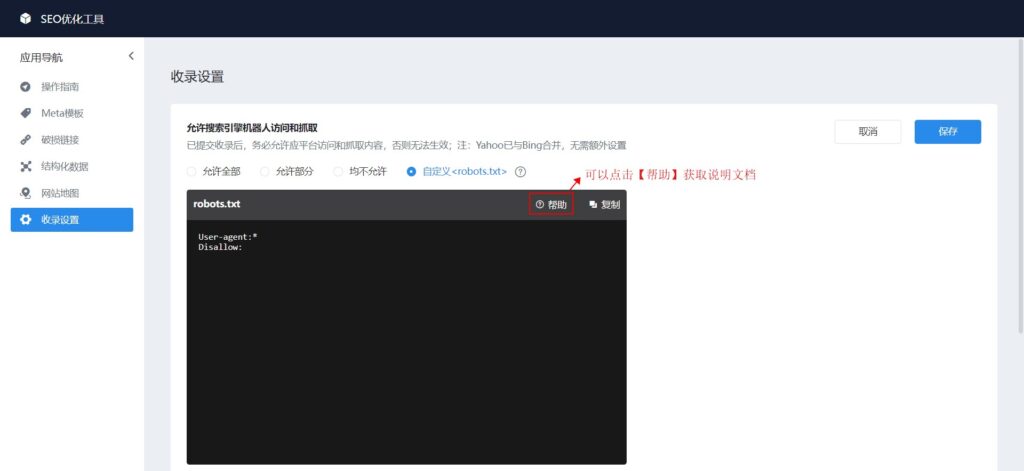
36【收录设置】提交收录。按需点击对应链接前往搜索平台提交网站域名,以缩短搜索引擎机器人发现网站链接的时间
注:如果您已经按照上述步骤提交了【网站地图】并成功提交了网站域名,请忽略此步骤